Los formularios sirven para definir pantallas y generalmente para editar los registros de una tabla o consulta.
Para crear uno desde el asistente de formulario:
Úbicate en la pestaña Crear y selecciona las siguientes opciones:
En el panel que se despliega debrás incluir los datos que quieres que contenga el formulario, estos pueden provenir de tablas o consultas, pero es mejor seleccionar consultas ya que se usan campos especificos que pueden ser de varias tablas.
Debes pasar los campos de un lado al otro mediante los botones designados para esta acción, tal y como se muestra a continuación:
Una vez das clic en Siguiente aparece la siguiente pantalla, ahora debes elegir el aspecto que tendrá el formulario, yo dejaré el predeterminado que es 'En columnas'.
Luego de presionar el botón Siguiente, debes escoger el estilo que tendrá tu formualrio. Para esto Acces ofrece una lista de diseños. En la parte izquierda aparece una Vista preliminar del diseño que se selecciona.
En este caso, yo utilizaré el diseño "Intermedio".
Das clic a Siguiente y te aparecerá una pantalla en la que deberás darle un nombre al formulario. Puedes escribir cualquiera ¡pero recuerda no ponerle un punto al final! Access no permite poner puntos en esta ocasión.
Posteriormente seleccionas la opción predeterminada de "Abrir el formulario..." y pulsas Finalizar.
De inmediato Access te muestra el formulario con los campos, organización y estilo que elegiste, pero ahora debes agregar algunos botones para que puedas moverte dentro del formulario y operar con los otros registros, para esto es necesario estar en la Vista diseño.
Para agregar cualquier botón, debes seleccionar el botón con el mismo nombre. Úbicate en cualquier espacio del formulario y haz un cuadrado.
Una vez hecha la figura, se despliegará el siguiente panel; en él puedes encontrar cualquier cantidad de opraciones para que los botones realicen, pero ahora solo escogeremos los básicos: Ir al registro anterior y al siguiente.
Nota: sólo puedes agregar un botón a la vez.
Una vez pulsas Siguiente, Access te pide que le asignes un ícono al botón, puedes dejar el que ya viene prederteminado o Examinar otra imagen.
Luego de oprimir Siguiente, Access le asigna un 'código' al botón, esto sirve para relacionarlo con otros objetos en el futuro, nosotros lo dejaremos así cómo nos lo da Access. Por último, presiona Finalizar.
Seguidamente vuelves a estar en la Vista diseño del formulario y ya puedes visualizar el botón; para hacer que funcione y nos lleve al registro anterior, tienes que estar en la Vista formulario.
De igual manera puedes crear más botones o incluso personalizar la apariencia del formulario desde la Vista diseño, esto es posible en la barra de diseño, que se muestra a continuación.
Finalmente mira cómo ha quedado tu formulario en la Vista formulario, aquí puedes oprimir los botones que creaste anteriormente y Access hará lo que el botón está encargado de hacer, en mi caso, ir al siguiente registro.
Ahora puedes hacer y editar más formularios, y agregarle los botones que requieras.




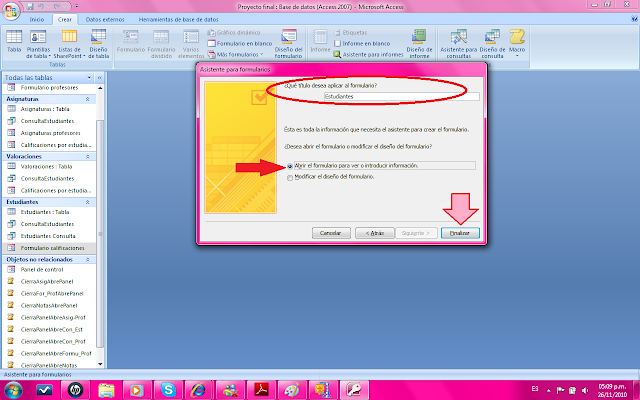








No hay comentarios:
Publicar un comentario